Как выполнить впр с несколькими критериями в excel?
ВПР — одна из самых популярных функций Excel . Но это также одна из наиболее ограниченных функций.
Продвинутые пользователи Excel знают, что есть очень много вещей, которые мы не можем сделать с помощью ВПР или им приходится прилагать дополнительные усилия, чтобы заставить его работать.
Например, используя ВПР с несколькими критериями. По умолчанию ВПР позволяет искать одно значение.
Но в реальном мире бывают ситуации, когда нам необходимо использовать два или более критериев.
Предположим, у вас есть список учеников всей школы, и в этом списке вы хотите найти ученика по имени «Джон», который учится в IX классе.
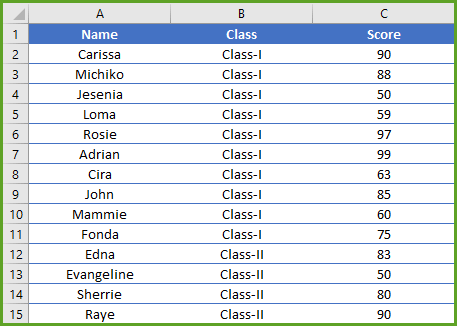
Существует огромная вероятность того, что существует более одного ученика по имени «Джон». Лучшее решение здесь — объединить два разных критерия (имя и класс), чтобы получить взамен правильное значение.
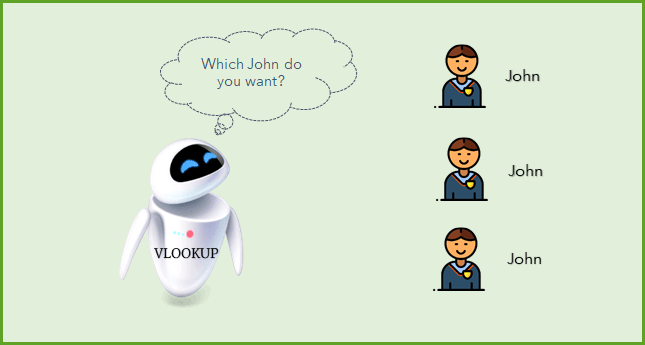
Сегодня в этой статье мы рассмотрим метод использования нескольких критериев с помощью ВПР.
Итак, давайте начнем и обязательно загрузим этот образец файла отсюда , чтобы следовать дальше.
Теперь, согласно упомянутой выше проблеме, нам нужно использовать два критерия в качестве значения поиска в VLOOKUP. Для этого нам нужно сделать две легкие и простые настройки.
Создайте новый столбец поддержки.
Ниже приведены шаги по вставке нового столбца путем объединения двух критериев.
- Сначала нам нужно добавить новый столбец.
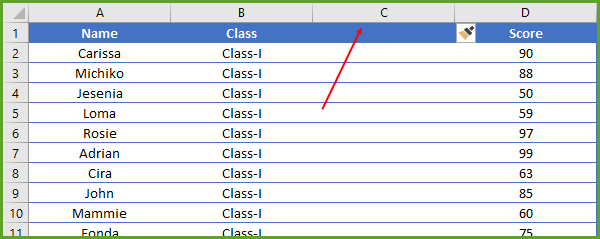
- После этого в новом столбце введите формулу для объединения имени и класса, как показано ниже.
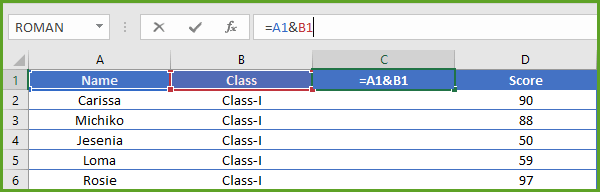
- Теперь перетащите формулу в последнюю ячейку столбца.
- Теперь у нас есть один столбец, в котором мы объединили два разных критерия (имя и класс).
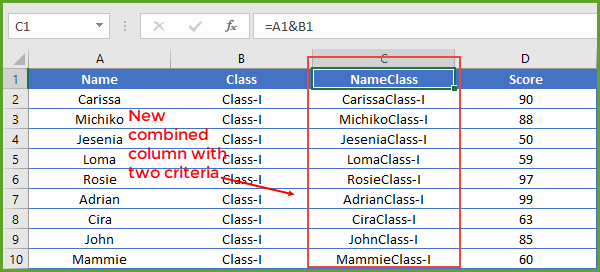
Объедините два критерия в значении поиска
Теперь следующее — объединить два критерия в аргументе искомое_значение функции ВПР.
Здесь мы хотим использовать «Джон» и «Класс-IX», и для этого нам нужно объединить их, используя амперсанд в аргументе_поиска.
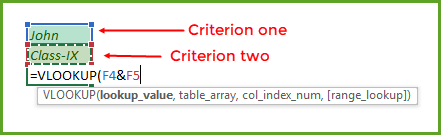
После этого нам нужно выбрать столбцы C и D как диапазон_просмотра, 2 как номер_индекса_столбца и 0 как [диапазон_просмотра].
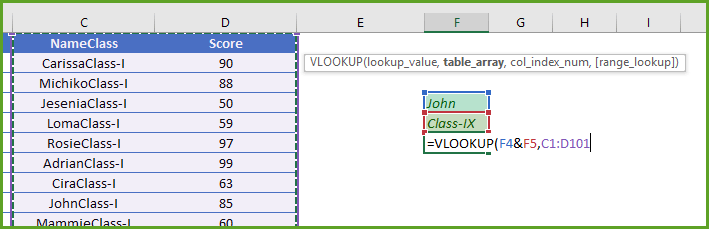
В конце нажмите Enter. И теперь у нас есть оценка Джона, который учится в IX классе.
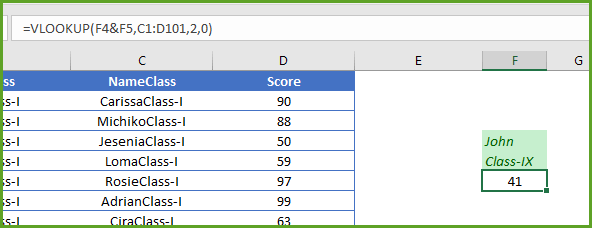
Как это работает
Метод использования комбинированных критериев во ВПР прост. Когда мы объединяем два столбца в один, это дает нам уникальные значения.
Подумайте об этом так: в наших данных имя Джон присутствует трижды. Но когда мы присоединяем имена к их классу, мы получаем уникальное значение для каждого имени.
Например, JohnClass-IX, JohnClass-VI и JohnClass-II. Теперь дубликаты не имеют никакой ценности.
Аналогичным образом, указывая аргумент поиска в VLOOKUP, мы объединили два критерия: имя и класс, чтобы он возвращал оценку правильного ученика, то есть Джона, который учится в классе IX.
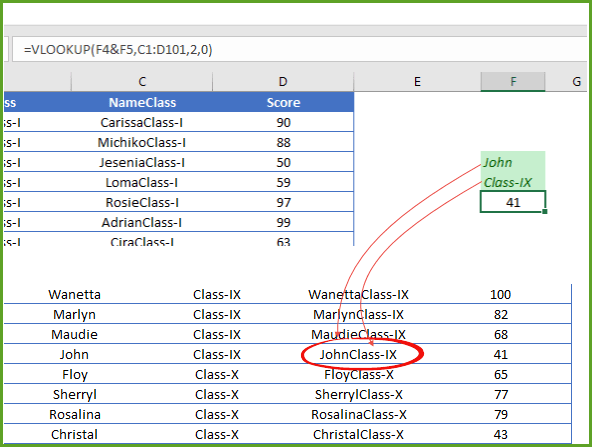
Заключение
Использование нескольких критериев с помощью ВПР помогает вам искать значение более точно и легко. Точно так же, как мы это сделали в примере выше.
И самое приятное то, что объединить два разных критерия не составляет большого труда, это просто и легко. Я надеюсь, что эта формула оказалась для вас полезной и поможет вам в вашей работе.
Теперь скажи мне одну вещь. Вы когда-нибудь пробовали добавить более одного критерия в VLOOKUP? Или у вас есть другой метод для этого? Пожалуйста, поделитесь со мной в разделе комментариев, мне бы хотелось услышать ваше мнение. И не забудьте поделиться этим советом с друзьями.